Criando uma instância
O Centro de Configurações permite que você crie múltiplas instâncias do Ivanti Service Desk ou do Asset Manager, as quais você pode configurar e gerenciar separadamente usando o Centro de Configurações.
Para a maioria de instalações, você necessitará só uma instância. No entanto, se você quiser hospedar múltiplos sistemas do Service Desk ou do Asset Manager no mesmo servidor, usando o mesmo software, será possível criar instâncias adicionais.
Há duas maneiras de criar uma instância:
- Instância-padrão – cria uma instância completa com um pool de aplicativos e um conjunto completo de aplicativos e serviços
- Instância personalizada – cria uma instância vazia, em que você pode criar seu grupo de aplicativos, aplicativos e serviços necessários.
Se você optar por criar uma Instância padrão, você pode usar o Centro de Configurações para excluir aplicativos ou serviços que você não necessita e mudar seus nomes se necessário.
Para criar uma Instância padrão:
- Na página Instâncias atuais, clique em Criar instância padrão.
A caixa de diálogo Criar nova instância é exibida. - Digite um Nome e Descrição para a instância.
O Nome será usado como um prefixo para todos os nomes iniciais para o criou pilhas de aplicativo, aplicativos e serviços. Você pode editar estes nomes mais tarde se necessário. - Selecione o Site a ser usado com essa instância.
Para a maioria das implementações, selecionar Site-Padrão é apropriado. No entanto, se quiser usar vários sites ou um site diferente, você pode. Para obter mais informações, consulte Gerenciando Sites.
A caixa de seleção Estatísticas de Uso Habilitadas permite a você fornecer informações sobre o uso de recursos para ajudar a Ivanti a determinar quais recursos são usados com mais frequência. Essas informações ajudam-nos a entender melhor a nossa base de cliente e ajuda a amoldar nosso roadmap, nossa sustentação e o planejamento de novos recursos. As Estatísticas de Uso recebem as consultas de uso de uma fonte central da Ivanti e transmite os resultados dessas consultas definidas de perfil de uso do Service Desk e do Asset Manager a um banco de dados central e baseado em nuvem da Ivanti.Todos os dados das estatísticas de uso são criptografados, nenhum dado operacional ou transacional do cliente é gravado e não há impacto nas operações ou no desempenho. Recomendamos que você deixe o recurso Estatísticas de Uso habilitado no sistema ao vivo para ajudar-nos a focar as áreas funcionais que são mais importantes para você. Recomendamos desabilitar as Estatísticas de Uso em seus sistemas de teste. Você pode visualizar o resultado das Estatísticas de Uso usando a categoria de registro de diagnóstico Estatísticas de Uso, no aplicativo Service Desk Framework.
- Na lista Política de carregamento de arquivos, selecione Lista branca se desejar restringir os tipos de arquivo que deseja permitir que os usuários anexem aos processos ou Não restrito se não desejar isso.
Se você selecionar Lista branca, no campo Tipos de arquivo na lista branca, digite as extensões de arquivo que deseja que os usuários carreguem.Use uma vírgula para separar as diferentes extensões de arquivo.
Definir a Política de carregamento de arquivos como Lista branca pode ajudar você a impedir que arquivos potencialmente nocivos, como executáveis, sejam atualizados.Você pode criar listas brancas separadas e diferentes para cada instância do Service Desk ou Asset Manager que estão sendo executadas em seu servidor de rede.
Se você definir a lista Política de carregamento de arquivos como Lista branca, mas deixar vazio o campo Tipos de arquivo em lista branca, os usuários serão impedidos de atualizar TODOS os arquivos.
Se você definir a lista Política de carregamento de arquivos como Não restrita, os usuários terão permissão para atualizar todos os tipos de arquivo.
- Preencha os campos na caixa de grupo Detalhes da conexão do banco de dados.
Use o botão Testar conexão para confirmar que você inseriu os detalhes de conexão com o banco de dados corretamente.
- Clique em OK.
A instância é criado e aparece na página Instâncias atuais. Isto pode levar alguns momentos. - Para ver os detalhes da instância, clique na sua entrada na página Instâncias atuais.
A página para a instância aparece, detalhando as Pilhas de Aplicativo, Aplicativos e Serviços que também foram criados para a instância padrão.
O status da operação anterior é exibido na parte superior da página da instância, juntamente com links que permitem visualizar e excluir o arquivo de log para a instância. O arquivo de log é sempre em inglês e destina-se a ajudar os engenheiros de suporte do Ivanti.
Para retornar à lista de instâncias, clique em Home no topo da página.
Para criar uma Instância personalizado:
- Na página Instâncias atuais, clique em Criar Instância personalizada.
A caixa de diálogo Criar Instância personalizada é exibida.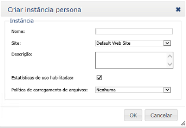
- Digite um Nome e Descrição para a Instância e clique em OK.
A instância é criado e aparece na página Instâncias atuais. - Selecione o Site a ser usado com essa instância.
Para a maioria das implementações, selecionar Site-Padrão é apropriado. No entanto, se quiser usar vários sites ou um site diferente, você pode. Para obter mais informações, consulte Gerenciando Sites.
- Para ver os detalhes da instância, clique na sua entrada na página Instâncias atuais.
A janela da Instâncias é exibida. Para uma Instância personalizada, a página da instância exibe seus detalhes de criação e fornece links para a criação de uma Pilha de aplicativos ou para conectar com um Service Desk Framework existente.
A capacidade de vincular uma Instância personalizada vazia a um Service Desk Framework permite que você configure um servidor de Serviços de aplicativos que usa o aplicativo Framework existente no Servidor Web do Service Desk. Para obter mais informações sobre como configurar um servidor de Serviços de aplicativos, consulte Configurando o Servidor de serviços de aplicativos.
Você pode excluir instâncias que não sejam mais necessárias.
Para excluir uma instância:
- Na lista Instâncias atuais, mantenha o mouse sobre a instância que você não precisa mais.
A instância é destacada e um link Excluir é exibido. - Clique em Excluir e confirme que você quer excluir a instância e todas suas pilhas de aplicativo, aplicativos, e serviços.
A instância é excluída e a lista de Instâncias atuais é atualizada.
O link Excluir TODAS no topo da lista Instâncias atuais permite que você exclua todas as instâncias de uma só vez.
